U sustavu Windows 10 možete stvoriti različitu snaguplanira da odgovara različitim potrebama. Plan napajanja ima različite varijable, kao što su koliko dugo bi trebao biti zaslon budan kad se ne koristi, koliko dugo bi pogon trebao biti budan, razina svjetline zaslona i još mnogo toga. U sustavu Windows 10 isporučuje se nekoliko konfiguriranih planova napajanja, ali možete izraditi vlastiti plan napajanja prema svim vašim potrebama.
ALTER SPOILERA: Pomaknite se prema dolje i pogledajte video vodič na kraju ovog članka.
Prilagođeni plan napajanja
Otvorite File Explorer i zalijepite sljedeće u lokacijsku traku.
Control PanelHardware and SoundPower Options
Otvorit će se upravljačka ploča na zaslonu opcija napajanja. Na lijevoj strani kliknite Stvori plan napajanja.

Odaberite osnovni plan napajanja od prilagođenogoponašat će Odaberite onu koja ima postavke najbliže onome što vam je potrebno i nećete morati u sljedećem koraku prilagođavati onoliko stvari. Dodijelite svom planu napajanja kako biste znali za što se odnosi.
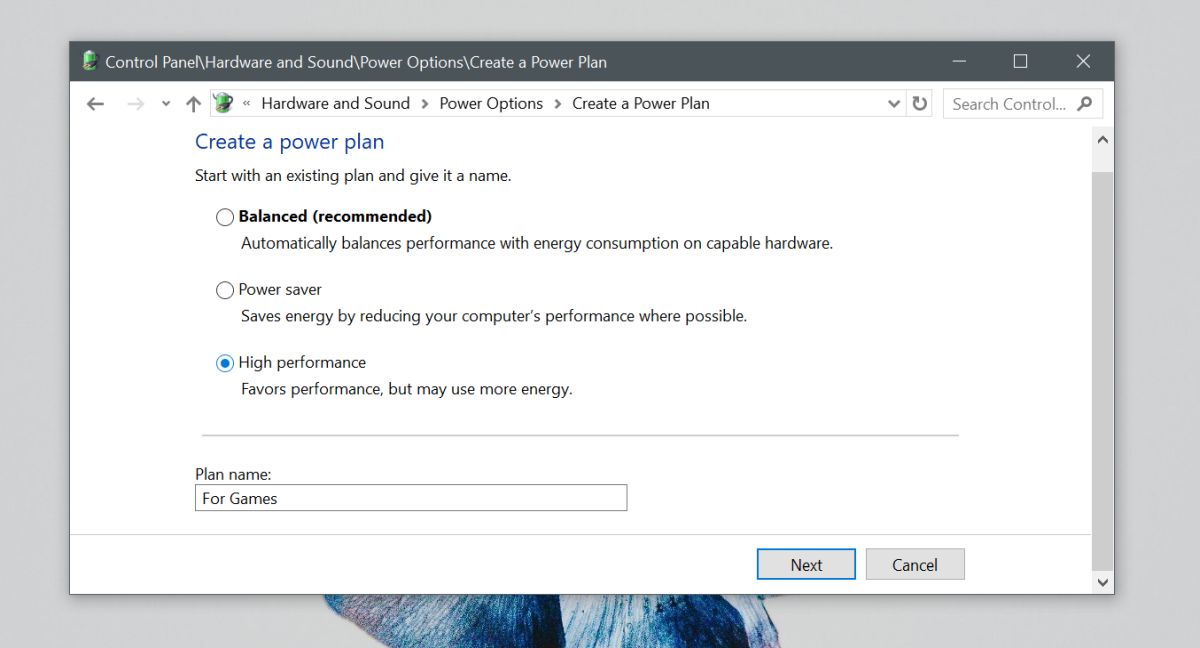
Promijenite osnovne postavke za ovaj plan i kliknite Create.
Sad kad je plan stvoren, možete postavitio prilagođavanju. Plan koji ste kreirali automatski će biti omogućen. Otvorite zaslon upravljačke ploče koji prikazuje sve planove napajanja u vašem sustavu, a zatim kliknite "Promijeni postavke plana" pored plana napajanja koji ste napravili. U prozoru koji se otvori kliknite "Promijeni napredne postavke napajanja" i počnite prilagođavati plan.
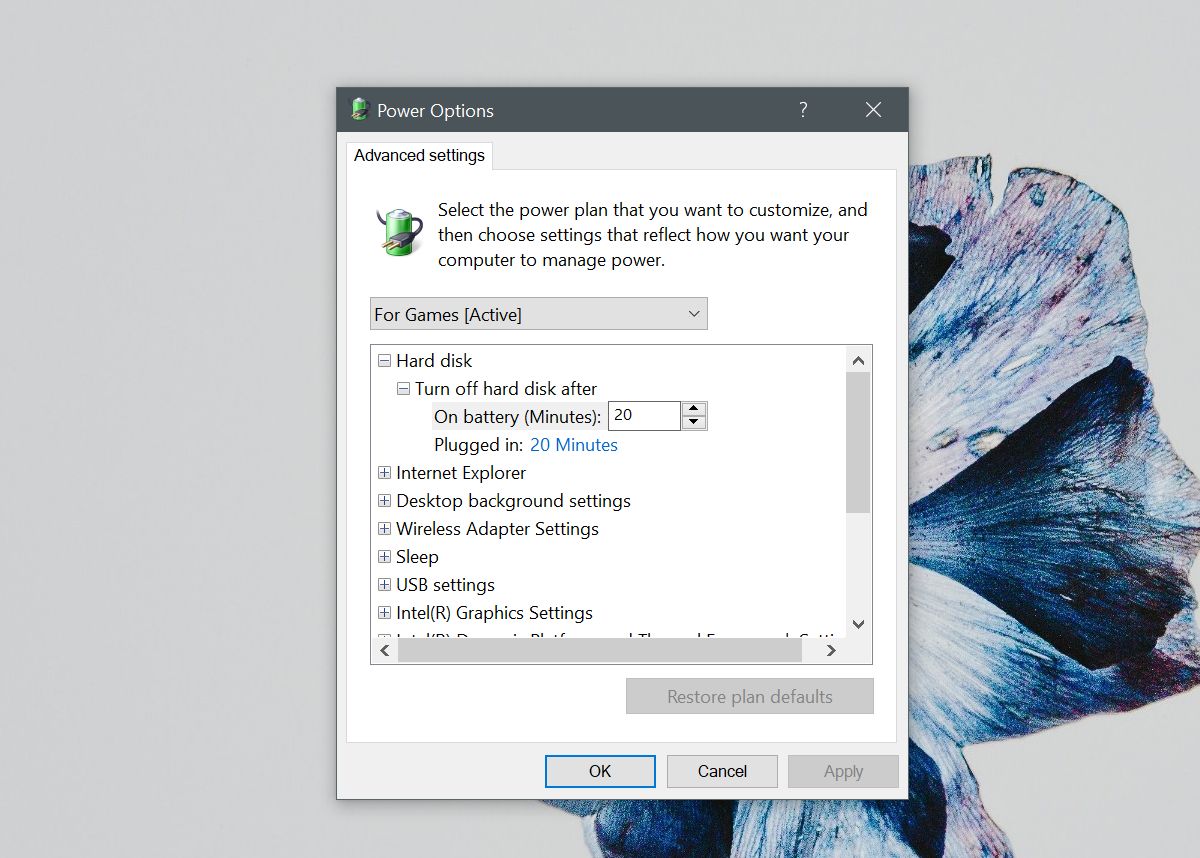
Svaki plan napajanja, bilo da je prilagođeni plan ilijedna od predodređenih postavki s kojom je isporučen Windows 10 ima iste opcije koje možete prilagoditi. Neki sustavi, ovisno o hardveru i upravljačkim programima koje su instalirali, mogu ponuditi više opcija koje možete prilagoditi.
Na primjer, ako imate upravljački program za toinstaliran i hardver koji ga podržava, moći ćete postaviti vrijednosti za Thermal Design Power i CPU sat. Možda ćete vidjeti i mogućnosti prilagođavanja snage procesora i prilagodljivih postavki svjetline.
Planove napajanja lako je napraviti i nijedan od njihpostavke koje možete prilagoditi mogu dovesti do oštećenja hardvera. Vrijeme koje ćete dobiti od punjenja baterije ovisit će o postavkama vašeg plana napajanja, ali to nije jedino što će odlučiti koliko dugo traje baterija. Ostali čimbenici, kao što je ono za što zapravo koristite svoj sustav kad se odabere određeni plan, imat će veći utjecaj. Ako radite samo na dokumentu, trebali biste se prilično dobro iskoristiti iz punjenja baterije. Ako gledate filmove, baterija neće dugo trajati.
Na Windows 10 možete uvesti i izvoziti planove napajanja.













komentari